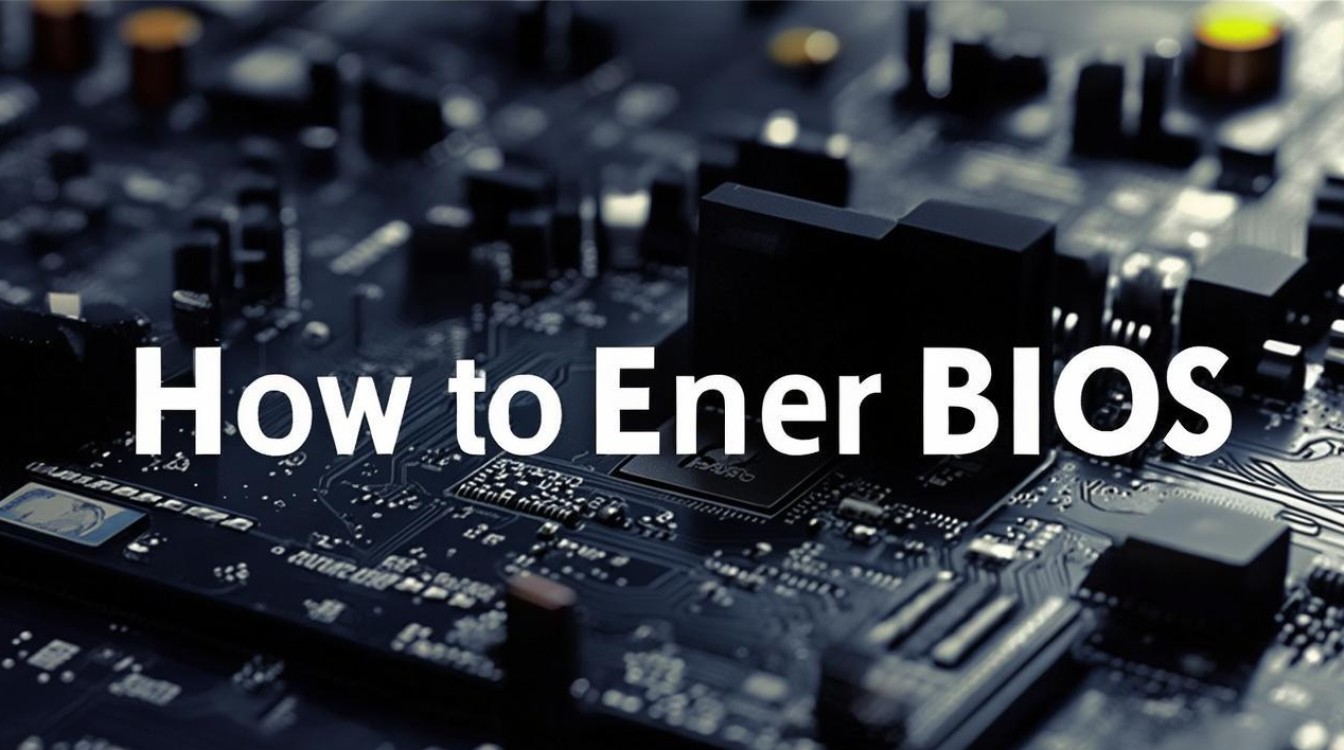显卡更新黑屏怎么办
shiwaishuzidu 2025年4月11日 15:54:52 显卡 23
显卡更新黑屏可尝试重启电脑,按F8进入安全模式卸载显卡驱动后重装,或使用系统还原点还原系统。
显卡更新后出现黑屏问题,可能是由于驱动不兼容、安装错误或系统设置不当等原因导致的,以下是一些可以尝试的解决方法:

-
进入安全模式卸载驱动
- 操作步骤:重启电脑,在开机过程中多次按下F8键(部分电脑可能需要按其他按键,如F12、Del等,具体可参考电脑开机时的提示),直到进入高级启动选项菜单,选择“安全模式”进入系统,在安全模式下,打开设备管理器(可以通过右键点击“此电脑”,选择“管理”,然后在计算机管理窗口中找到“设备管理器”),展开“显示适配器”,右键点击更新后的显卡设备,选择“卸载设备”,勾选“删除此设备的驱动程序软件”,然后点击“确定”,卸载完成后,重启电脑,系统会自动重新安装原来的显卡驱动。
- 注意事项:不同电脑进入安全模式的方式可能有所不同,如果不确定可以查阅电脑的用户手册或在网上搜索对应电脑型号进入安全模式的方法。
-
回退驱动程序
- 操作步骤:同样先进入安全模式,打开设备管理器,找到显示适配器中的显卡设备,右键点击并选择“属性”,在属性窗口中切换到“驱动程序”选项卡,点击“回退驱动程序”按钮,按照提示完成驱动回退操作。
- 注意事项:回退驱动程序的功能可能在某些情况下不可用,比如之前没有创建过还原点或者已经安装了多个版本的驱动程序等。
-
使用DDU工具彻底清除旧驱动
- 操作步骤:下载Display Driver Uninstaller(DDU)工具,可以从官方网站或其他可靠的软件下载网站获取,下载完成后,解压并运行DDU工具,在DDU工具的主界面中,选择显卡设备和清理方式(一般选择“清理并重启”即可),然后点击“清理”按钮,清理完成后,重启电脑,再从显卡制造商的官方网站下载并安装最新的适合你显卡型号和操作系统版本的驱动程序。
- 注意事项:使用DDU工具时要谨慎操作,确保选择正确的显卡设备和清理方式,以免误删其他重要文件,在安装新驱动之前,建议先备份好重要的数据。
-
检查硬件连接

- 操作步骤:关闭电脑并拔掉电源线,打开机箱(如果是台式机的话),检查显卡是否插紧在主板上,可以尝试重新插拔显卡,确保接触良好,检查显示器与显卡之间的连接线是否松动或损坏,如有需要,更换一根连接线,对于笔记本电脑,可以检查内部的显卡连接是否正常,不过这通常需要专业的维修人员进行操作。
- 注意事项:在插拔硬件时,要注意静电释放,可以先洗手或触摸金属物体来释放静电,避免静电对硬件造成损坏。
-
更新BIOS
- 操作步骤:进入主板的BIOS设置界面(通常在开机时按下Del、F2等键,具体按键根据主板型号而定),在BIOS中找到“芯片组”“北桥”或“图形配置”等相关选项,查看是否有关于显卡的更新选项,如果有,按照提示进行更新,如果没有相关的更新选项,可以访问主板制造商的官方网站,下载最新的BIOS文件,并按照说明进行更新操作。
- 注意事项:更新BIOS有一定风险,如果操作不当可能会导致电脑无法正常启动,所以在更新之前一定要仔细阅读说明书,并确保电源稳定。
-
联系显卡制造商客服
- 操作步骤:如果以上方法都无法解决问题,可以联系显卡制造商的客服部门,向他们详细描述问题的情况,并提供显卡的型号、操作系统版本等信息,寻求他们的帮助和解决方案。
- 注意事项:在与客服沟通时,要尽量提供准确的信息,以便客服能够快速准确地判断问题并提供有效的解决方法。
以下是两个关于显卡更新黑屏的问题及解答:
-
显卡更新黑屏后无法进入安全模式怎么办?
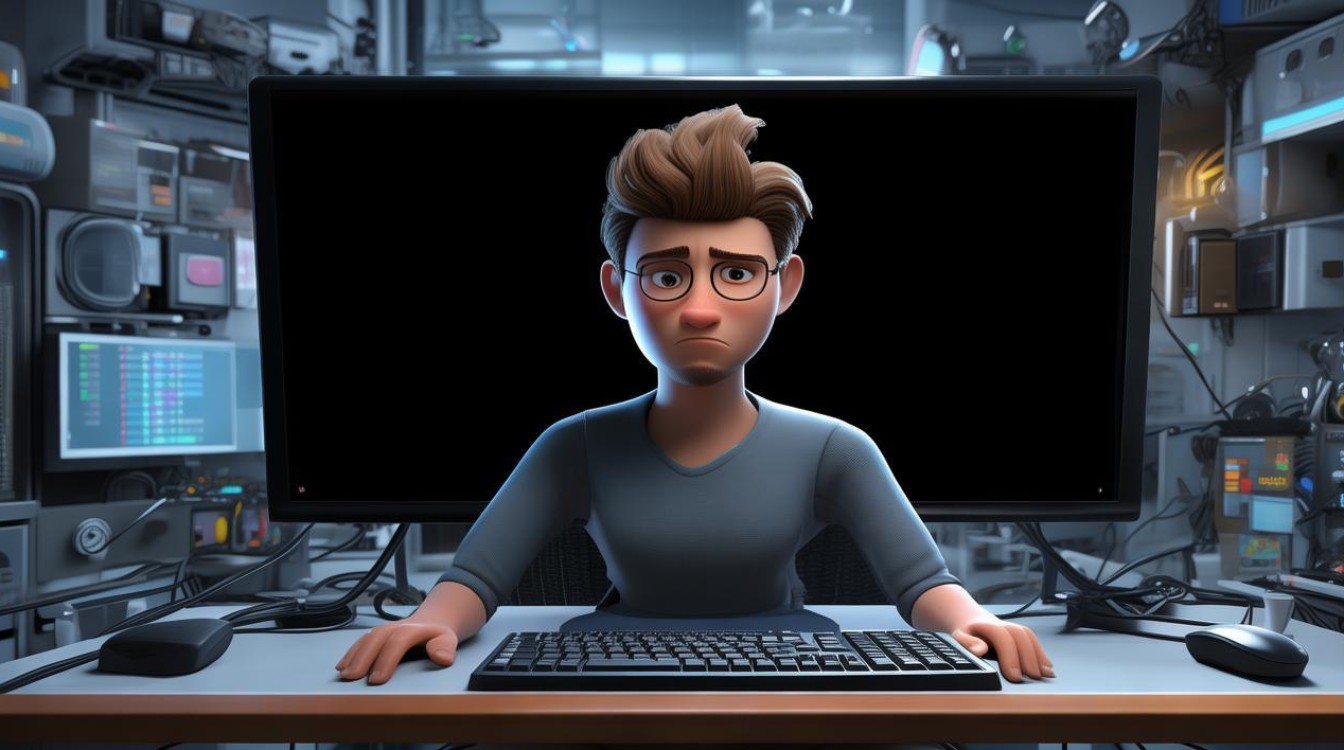
答:如果无法进入安全模式,可以尝试强制关机三次(对于Windows系统),第四次开机时会自动进入高级启动选项菜单,然后选择“疑难解答”>“高级选项”>“自动修复”,看是否能解决问题,如果还是不行,可以尝试使用系统安装盘或U盘启动盘进行修复或重装操作系统。
-
显卡更新黑屏是不是一定是驱动的问题?
答:不一定是驱动的问题,也有可能是硬件故障、系统设置不当或其他软件冲突等原因导致的,显卡本身可能存在故障,或者电脑的电源功率不足无法支持显卡正常工作等,所以需要逐步排查各种可能的原因,才能准确解决问题。